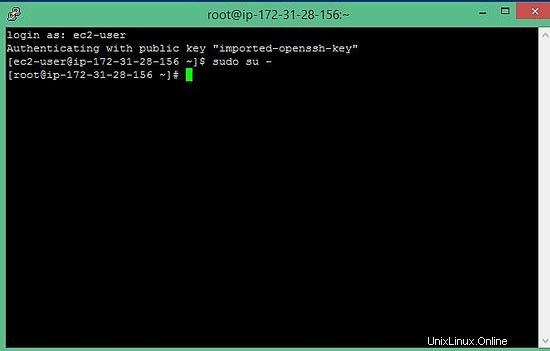AWS(Amazon Web Services)は、世界をリードするクラウドサーバープロバイダーの1つです。 AWSプラットフォームを使用して、1分以内にサーバーをセットアップできます。 AWSでは、CPUの数、メモリとHDDの容量、HDDの種類(より高速なSSDまたは従来のIDE)など、サーバーの多くの技術的な詳細を微調整できます。また、AWSの最も優れている点は、使用したサービスに対してのみ料金を支払う必要があることです。まず、AWSは「無料利用枠」と呼ばれる特別なアカウントを提供しています。このアカウントでは、AWSテクノロジーを1年間無料で使用できますが、サーバーは月に750時間までしか使用できないなど、いくつかの小さな制限があります。このしきい値を超えると、課金されます。君。これに関連するすべてのルールは、awsポータルで確認できます。
AWSでのLinuxサーバーの作成についてこの投稿を書いているので、「無料利用枠」アカウントを持っていることが主な前提条件です。このアカウントにサインアップするには、このリンクを使用できます。アカウントの作成時にクレジットカードの詳細を入力する必要があることに注意してください。
したがって、「無料利用枠」アカウントを作成したと仮定しましょう。
先に進む前に、セットアップを理解するためにAWSのいくつかの用語を知っておく必要があります。
- EC2(Elastic Compute Cloud):この用語は仮想マシンに使用されます。
- AMI(Amazonマシンイメージ):OSインスタンスに使用されます。
- EBS(Elastic Block Storage):AWSのタイプストレージ環境の1つ。
次に、以下の場所でAWSコンソールにログインします:
https://console.aws.amazon.com/
AWSコンソールは次のようになります:
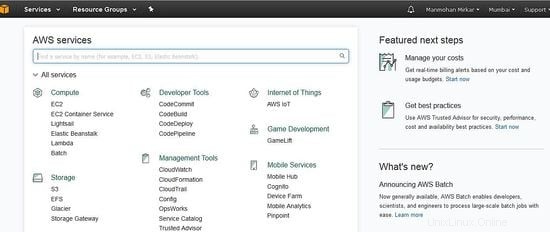
AWSでLinuxVMをセットアップする
1:EC2(仮想マシン)インスタンスを作成する:OSをインストールする前に、AWSでVMを作成する必要があります。これを作成するには、コンピューティングメニューの下のEC2をクリックします:
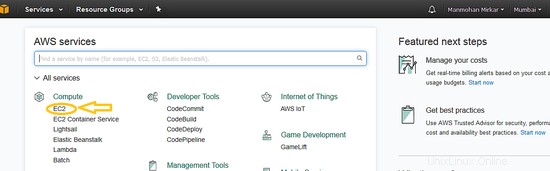
2.次に、[インスタンスの作成]の下にある[インスタンスの起動]ボタンをクリックします。
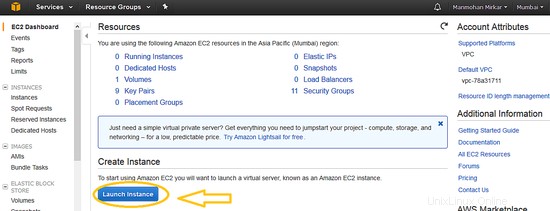
3.ここで、無料利用枠アカウントを使用している場合は、[無料利用枠]ラジオボタンを選択して、AWSが無料使用に使用されるインスタンスをフィルタリングするようにします。これにより、AWSで請求されたリソースを使用するためにAWSにお金を支払う必要がなくなります。
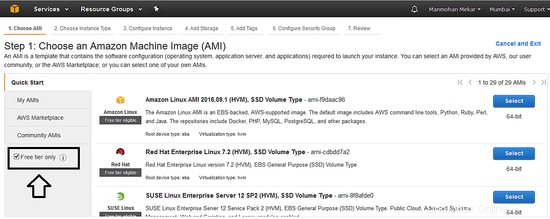
4.さらに先に進むには、次のオプションを選択します。
a。 クラシックインスタンスウィザードでAMIを選択します:選択->ここではRed Hat Enterprise Linux 7.2(HVM)、SSDボリュームタイプを使用します
b。 「t2.micro」を選択します 「インスタンスの詳細については。
c。 インスタンスの詳細を構成する :何も変更しないでください。[次へ]をクリックするだけです。
d。 ストレージの追加: この場合、デフォルトのサイズ10(GiB)ハードディスクを使用するため、[次へ]をクリックするだけで何も変更しないでください。
e。 タグを追加 :何も変更しないでください。[次へ]をクリックするだけです。
f。 セキュリティグループの構成 :ここで、sshに使用されるポート22を選択して、どこからでもこのサーバーにアクセスできるようにします。
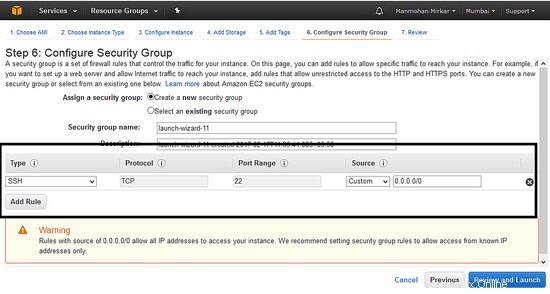
g。 レビューを選択してボタンを起動
h。すべての詳細に問題がない場合は、[起動]を押します。 「ボタン、
私。 [起動]ボタンをクリックすると、次のような「キーペア」を作成するためのポップアップウィンドウが表示されます。[新しいキーペアを作成する]オプションを選択し、キーペアに名前を付けます。次に、同じものをダウンロードします。 sshを使用してサーバーに接続するときに、このキーペアが必要です。最後に、[インスタンスの起動]ボタンをクリックします。
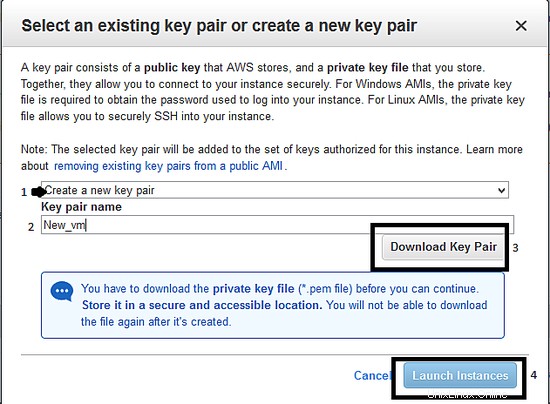
j。 [インスタンスの起動]ボタンをクリックした後、左上のサービスに移動します。 Compute->EC2を選択します。次に、以下のように実行中のインスタンスのリンクをクリックします。

k。これで、次のように、新しいVMのステータスが「実行中」になっていることがわかります。インスタンスを選択し、サーバーへのログオンに必要な「パブリックDNS値」を書き留めてください。
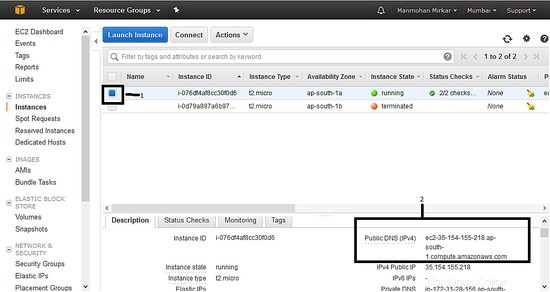
これで、LinuxにインストールされたサンプルVMの作成が完了しました。サーバーに接続するには、以下の手順に従ってください。
WindowsからEC2インスタンスに接続する
1.まず、Windows(またはLinuxのSSHコマンド)からサーバーに接続するには、puttygenとPuttyexeが必要です。このリンクからパテをダウンロードできます。
2.次に、パテgen「puttygen.exe」を開きます。
3. [ロード]ボタンをクリックし、Amazonから上記でダウンロードしたキーペアファイル(pemファイル)を参照して選択する必要があります。
4. [ssh2-RSA]オプションを選択し、[秘密鍵を保存]ボタンをクリックする必要があります。次のポップアップで[はい]を選択してください。
5.ファイル拡張子.ppkでファイルを保存します。
6.次に、Putty.exeを開く必要があります。左側のメニューの接続に移動し、「SSH」を選択してから「認証」を選択します。手順4で作成した.ppkファイルを選択するには、参照ボタンをクリックする必要があります。
7.次に、[セッション]メニューをクリックし、このチュートリアルの「k」ステップでキャプチャしたDNS値を[ホスト名]ボックスに貼り付けて、開くボタンを押します。
8.ユーザー名とパスワードを尋ねたら、「 ec2-user」と入力します "と空白のパスワードを入力してから、以下のコマンドを入力してください。
$ sudo su-
これで、AWSクラウドでホストされているLinuxサーバーをルートにできました。